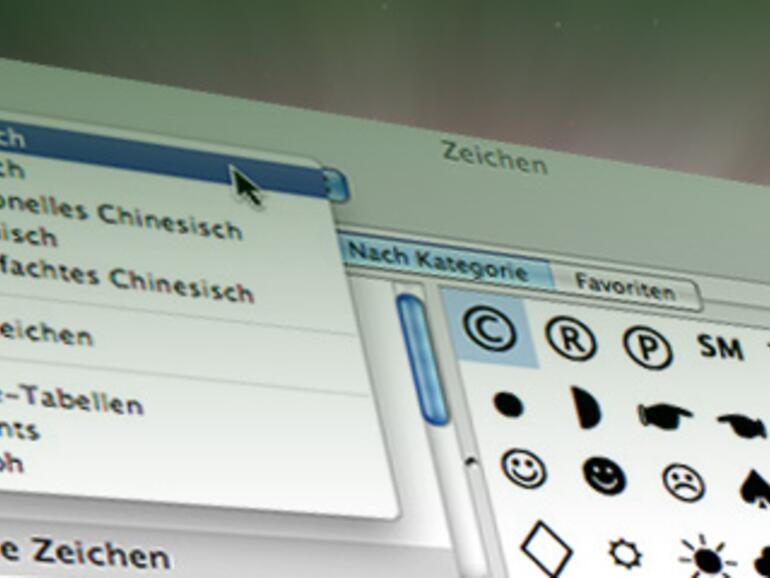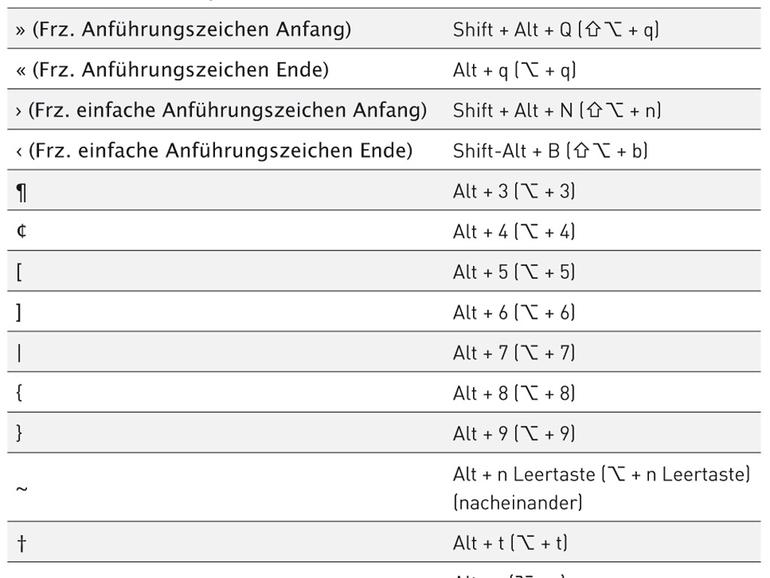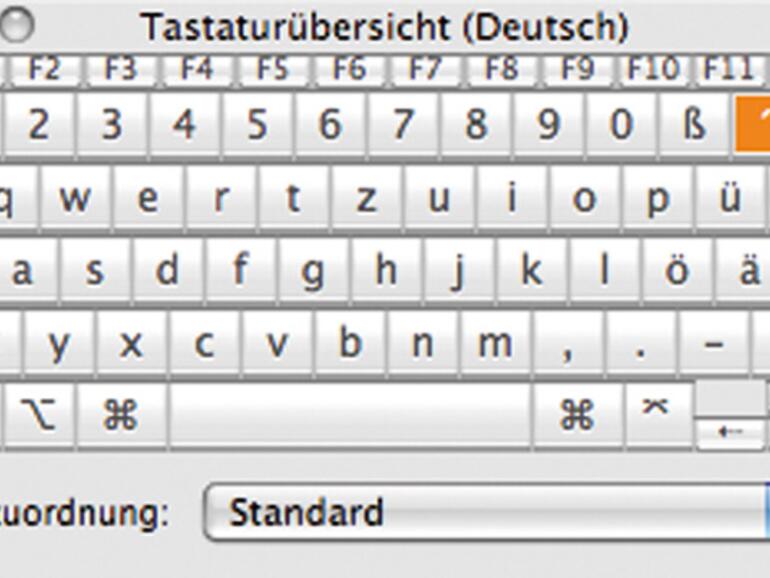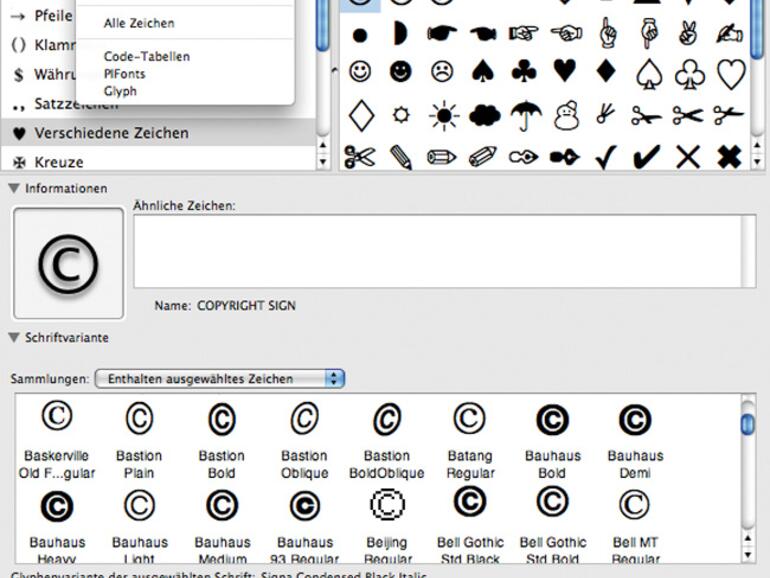/p>
Klicken Sie auf diese Flagge finden Sie im sich öffnenden Menüfenster die beiden Einträge Tastaturübersicht einblenden und Zeichenpalette einblenden. Wählen Sie Tastaturübersicht einblenden wird ein immer im Vordergrund stehendes Fenster mit einer Tastatur eingeblendet, welche die aktuelle Belegung anzeigt. Tippen Sie nun etwas ein, können Sie die Tastenbewegungen auf dieser Tastatur mitverfolgen. Zudem können Sie bei Drücken der Alt- oder Befehls- oder Umschalttaste (auch „Modifier Keys“ genannt) sehen, welche Tastenbelegungen sich dann ergeben. Natürlich lassen sich dabei auch Tasten kombinieren, so dass Sie mit Shift + Alt + W beispielsweise die am Anfang stehenden deutschen Anführungszeichen erhalten.
Zeichenpalette
Weitaus mehr Zeichen aber stehen Ihnen über den Menüpunkt Zeichenpalette einblenden zur Verfügung. Diese Zeichenpalette finden Sie alternativ seit Mac OS X 10.5 („Leopard“) in fast allen Programmen im Menü Bearbeiten unter dem Eintrag Sonderzeichen…. Oder Sie benutzen – sofern vom Programm unterstützt – die Tastenkombination Alt + Befehl + T . Mit der Zeichenpalette bzw. dem Punkt Sonderzeichen blendet sich wie bei der Tastaturübersicht ebenfalls ein Fenster ein, in dem Sie nach Kategorien sortiert nach bestimmten Zeichen aus der Mathematik, Musik oder Mythologie suchen können. Haben Sie unter den dort zu findenden Symbolen bestimmte Favoriten, können Sie die Zeichen auch Als Favorit sichern.
Wählen Sie dazu erst das Zeichen aus und klicken Sie dann links unten in dem Fenster auf das Zahnradsymbol, wo Sie den entsprechenden Menüpunkt auswählen. Nun finden Sie das Zeichen oben unter dem Registereintrag Favoriten jederzeit wieder. Einfügen können Sie die Sonderzeichen in Ihren Text durch einfaches Ziehen mit der Maus. Wählen Sie das einzufügende Symbol in der von Ihnen gewünschten Darstellung (Schriftart im Bereich Schriftvariante) dazu einfach aus, klicken Sie mit der Maus darauf und ziehen sie es bei gedrückt gehaltener Maustaste in Ihren Text hinein. Alternativ können Sie auch einfach rechts unten den Knopf Einsetzen benutzen.
- Seite 1: Sonderzeichen unter Mac OS X
- Seite 2: Unbeschriftete Sonderzeichen
- Seite 3: Tastaturübersicht